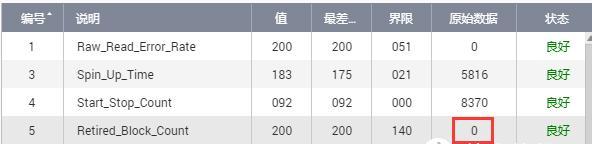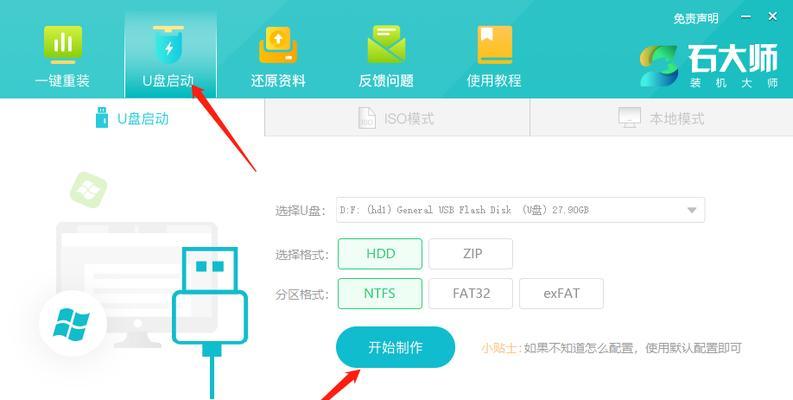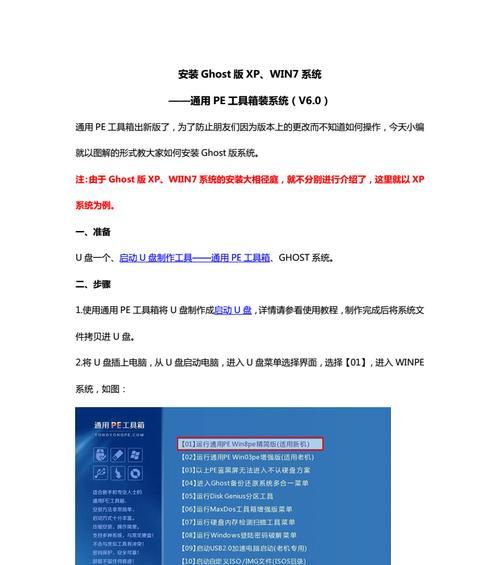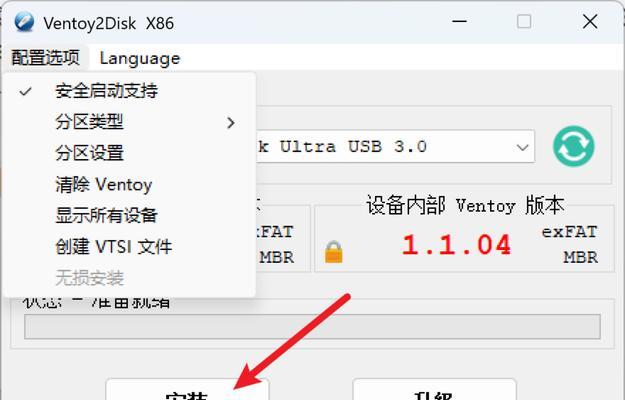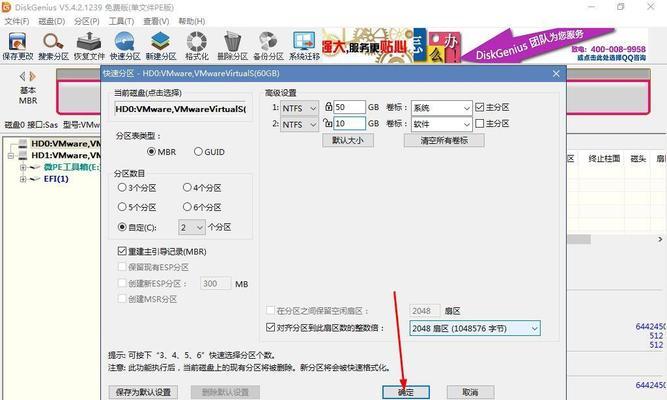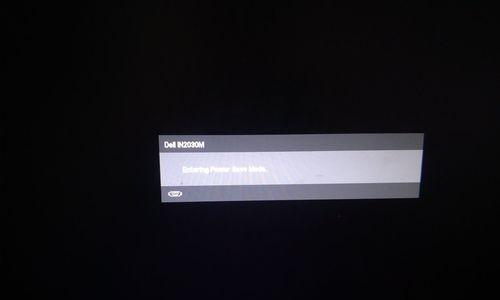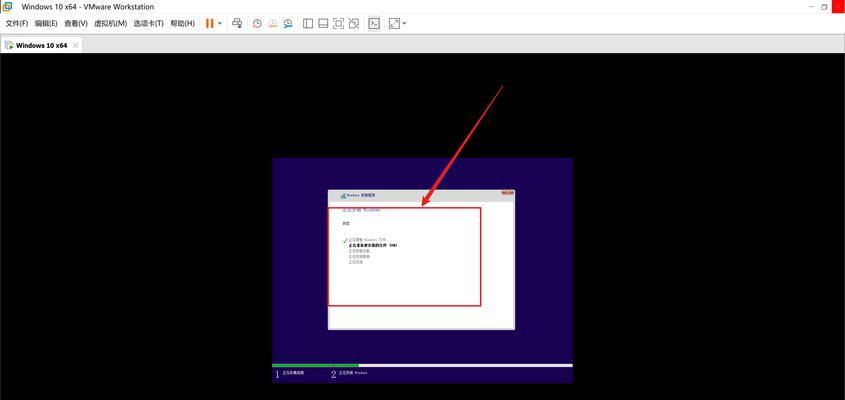在某些情况下,我们可能需要使用U盘来启动电脑系统,这可以帮助我们解决一些紧急情况或修复系统故障。本文将为您详细介绍如何使用U盘启动Win7系统,让您能够轻松应对各种问题。
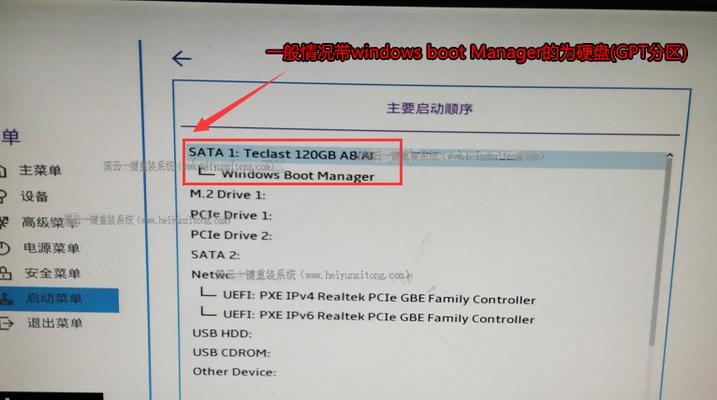
1.准备工作

在开始之前,您需要准备一台可用的电脑、一个容量适中的U盘和一个可靠的Win7系统镜像文件。
2.格式化U盘
将U盘插入电脑,打开“我的电脑”,右键点击U盘并选择“格式化”。在格式化选项中,选择文件系统为FAT32,并勾选“快速格式化”。
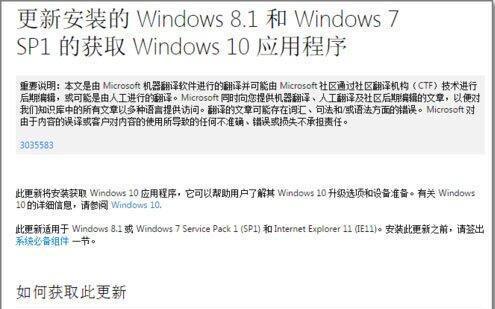
3.创建启动盘
下载并安装一个名为Rufus的启动盘制作工具,打开软件后选择刚刚格式化的U盘作为目标设备,并加载Win7系统镜像文件。
4.设置启动选项
在Rufus软件中,点击“开始”按钮开始制作启动盘,稍等片刻直到进度条显示完成。制作完成后,您可以在启动盘中看到一个名为“bootmgr”的文件。
5.修改电脑启动顺序
重启电脑并进入BIOS设置界面,将启动顺序调整为U盘优先。保存设置并重启电脑。
6.进入系统安装界面
当电脑重启后,会自动从U盘启动,并进入Win7系统安装界面。选择相应的语言和时区后,点击“下一步”。
7.安装系统
按照提示,选择“安装”选项并同意许可协议。接下来,选择自定义安装选项,并选择要安装系统的磁盘分区。
8.等待安装完成
系统安装过程可能需要一些时间,请耐心等待直到安装完成。在此过程中,您可以设置计算机名称和密码等相关选项。
9.完成安装
当安装完成后,电脑会自动重启,并进入新安装的Win7系统。您可以根据需要进行系统的个性化设置和更新。
10.重启至原系统
如果您只是想使用U盘修复系统问题而不是重新安装系统,可以通过重启电脑并进入BIOS设置界面,将启动顺序改回原系统。
11.制作多个启动盘
如果您需要在多台电脑上使用U盘启动Win7系统,可以按照以上步骤重复操作,制作多个启动盘。
12.注意事项
在制作和使用启动盘的过程中,务必注意备份重要数据,避免意外丢失。同时,确保U盘的容量足够大,以便存储系统镜像文件。
13.选择合适的系统版本
根据自己的需求和电脑配置,选择合适的Win7系统版本进行安装。不同版本可能有不同的功能和限制。
14.寻求专业帮助
如果您在制作或使用启动盘的过程中遇到问题,可以寻求专业人士的帮助,以避免出现更严重的系统故障。
15.
通过本文的教程,您已经学会了如何使用U盘启动Win7系统。这是一项非常有用的技能,可以帮助您在紧急情况下快速解决问题。记得根据具体情况进行备份,并遵循操作步骤,祝您顺利完成!